Git工具的使用_如何在对应的文件中调用git软件-程序员宅基地
技术标签: github git java 数据仓库 intellij idea
前言:
对于我们程序员来讲,在做一些大的项目时,Git工具是必不可少的本篇主要讲解了Git工具的指令,以及在idea软件上面的使用。非常地详细,确实比较适合小白,也适合大佬复习,看完之后还需要大家动手自己使用。
如果文章有什么写的不对或者需要改进的地方,还请大佬不吝赐教。
小威在此感谢各位小伙伴儿的支持

个人主页:小威要向诸佬学习呀
个人简介:大家好,我是小威,一个想要与大家共同进步的男人
目前状况:目前大二,在一家满意的公司实习如果大佬在准备面试,可以使用我找实习前用的刷题神器哦刷题神器点这里哟
欢迎大家:这里是CSDN,我总结知识的地方,欢迎来到我的博客,我亲爱的大佬
以下正文开始
Git概述

Git是一个开源的分布式版本控制系统,可以有效、高速地处理从很小到非常大的项目版本管理。
分布式相比于集中式的最大区别在于开发者可以提交到本地,每个开发者通过克隆(git clone),在本地机器上拷贝一个完整的Git仓库。
Git 是 Linus Torvalds 为了帮助管理 Linux 内核开发而开发的一个开放源码的版本控制软件。
Git 与常用的版本控制工具 CVS, Subversion 等不同,它采用了分布式版本库的方式,不必服务器端软件支持。

Git常用命令
版本库:.git隐藏文件夹就是版本库,版本库中存储了很多配置信息、日志信息和文件版本信息等。
工作区:包含.git文件夹的目录就是工作区,也称为工作目录,主要用于存放开发的代码;
暂存区:.git文件夹中有很多文件,其中有一个index文件就是暂存区,也可以叫做stage。暂存区是一个临时保存修改文件的地方。
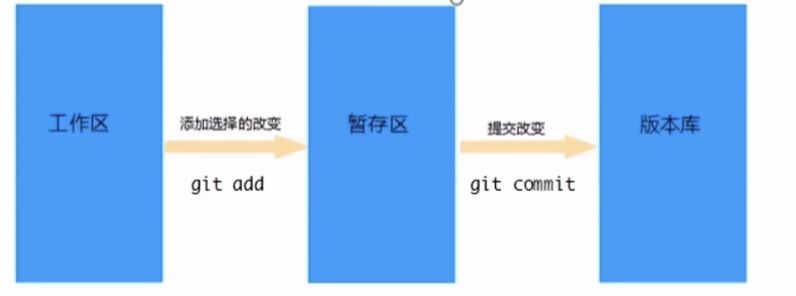
Git工作区中文件的状态
Git工作区中的文件存在两种状态:
1.untracked 表跟踪(未被纳入版本控制)
2.tracked 已跟踪(被纳入版本控制)
(1)Unmodified 未修改状态 ;
(2)Modified 已修改状态;
(3) Staged 已暂存状态
注意:这些文件的状态会随着我们执行Git的命令发生变化

Git全局设置
当安装Git后首先要做的事情是设置用户名称和email地址。这是非常重要的,因为每次Git提交都会使用该用户信息。
设置用户信息
git config --global user.name “小威要好好学习呀”
git config --global user.name “[email protected]”
查看配置信息
git config --list
上面设置的user,name和user.email并不是在注册码云账户时使用的用户名和邮箱,此处可以任意设置。

本地仓库命令
- git status 查看文件状态
- git add 将文件的修改添加到暂存区
- git reset 将暂存区的文件取消暂存或切换到指定版本
- git commit 将暂存区的文件修改提交到版本库
- git log 查看日志
例子:在hello-git文件夹下新建一个文件User.java。

第一步的add *把User.java文件纳入了版本控制,因此展现为绿色。
执行完第一张图,再创建user.xml文件而不执行add命令,则user.xml没有纳入版本控制,会变红。
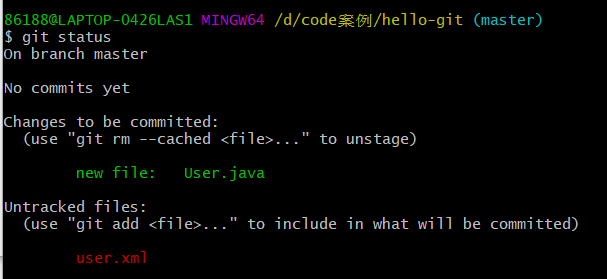
此时再执行add * 命令则会把user.xml纳入版本控制。如下图:


commit 提交命令,-m为注释, 后面引号内容为注释内容,User.java是要从暂存区中提交的文件。但是出现了邮箱地址错误。

出错原因是没有进行用户名、邮箱设置所导致。

此时如果修改文件中的内容
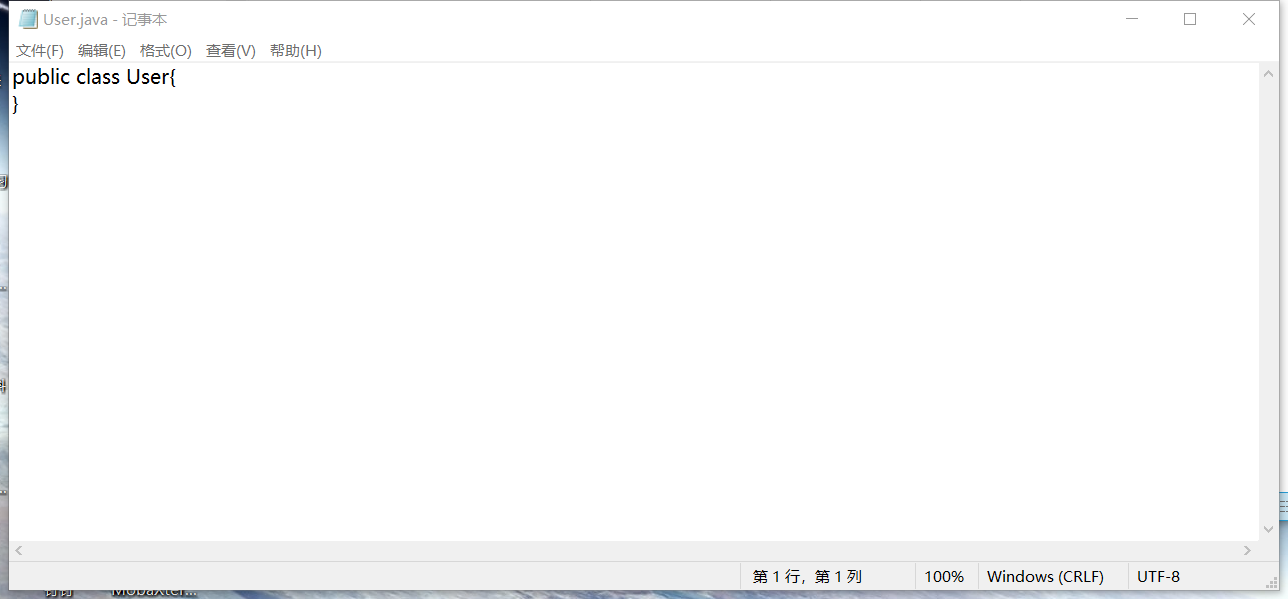
文件会变为modified变红状态
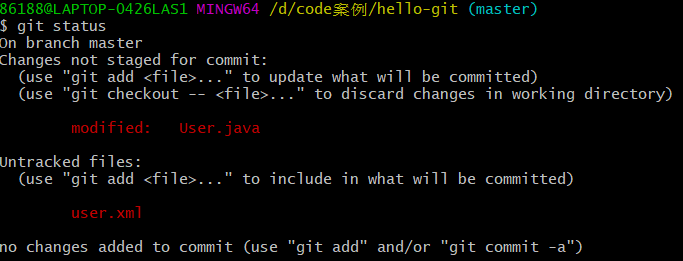
再次添加即可恢复,放到缓存区
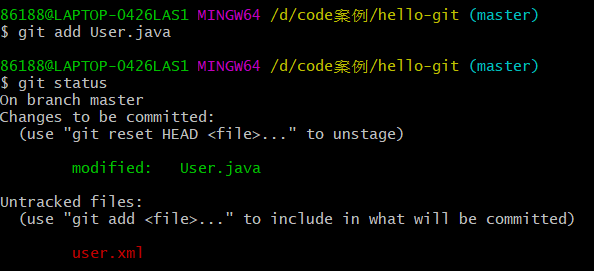

打印log日志,可以看到commit后面的版本号
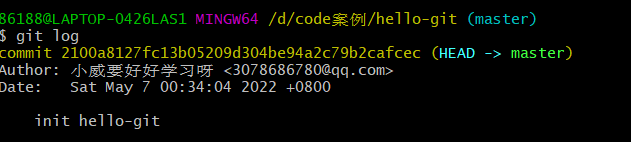
使用reset命令可以回到版本号之前的状态

结果显示建立的user.xml已经没有了,因为在此版本号时user.xml还没有建立
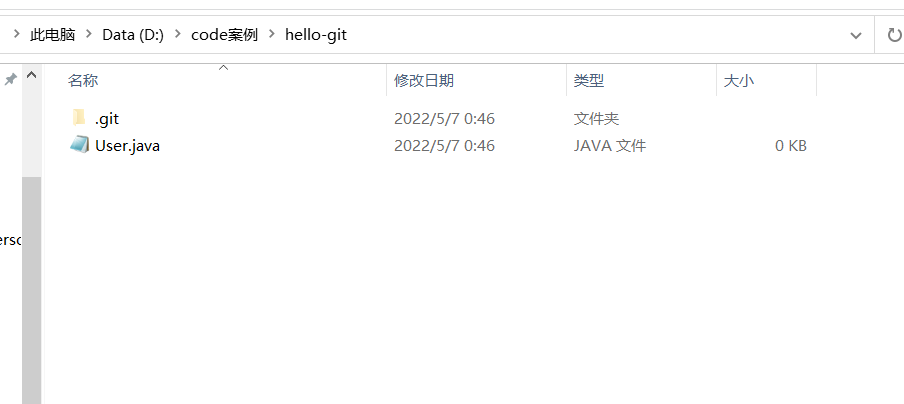

远程仓库命令
前面执行的命令操作都是针对的本地仓库,下面是远程仓库命令。
- git remote 查看远程仓库
- git remote add shortname 添加远程仓库
- git clone 从远程仓库克隆
- git pull 从远程仓库拉取
- git push 推送到远程仓库
如果想查看已经配置的远程仓库服务器,可以运行git remote 命令,它会列出每一个远程服务器的简写。如果已经克隆了远程仓库,那么至少应该能看到origin,这是Git克隆的仓库服务器的默认名字。
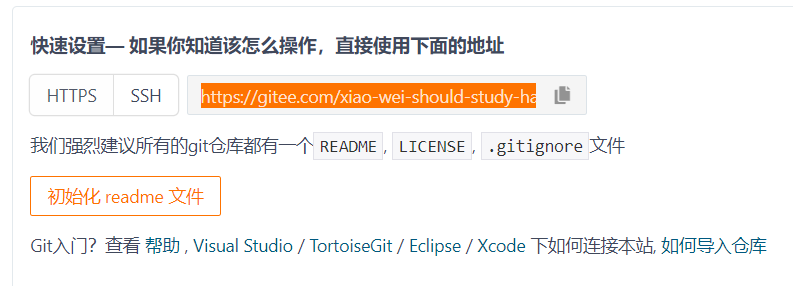
添加远程仓库之后
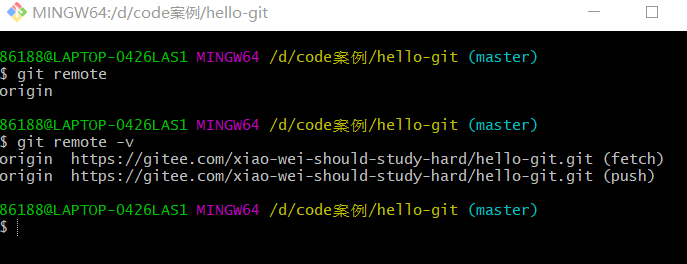
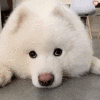
新建text.txt文档,并提交,然后使用push命令将文件推到gitee上面
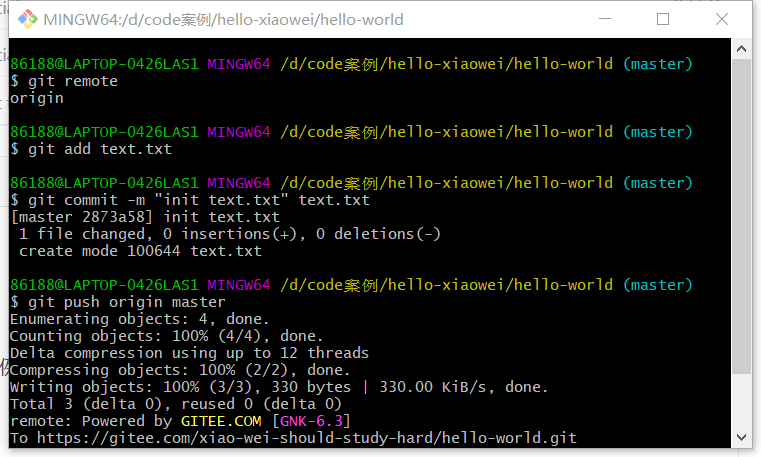
打开gitee,上面显示下图,表示已经上传上去,其中master表示默认主分支


此时编辑text.txt文件内容
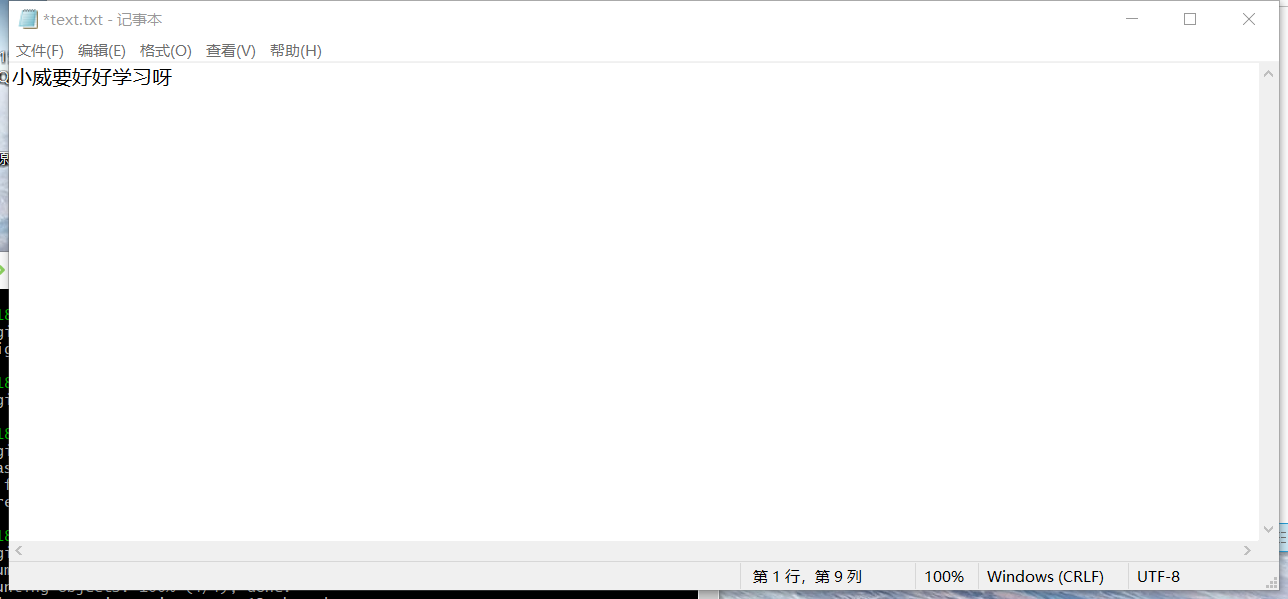
重新将text.txt加入到缓冲区,提交,并推到gitee上面
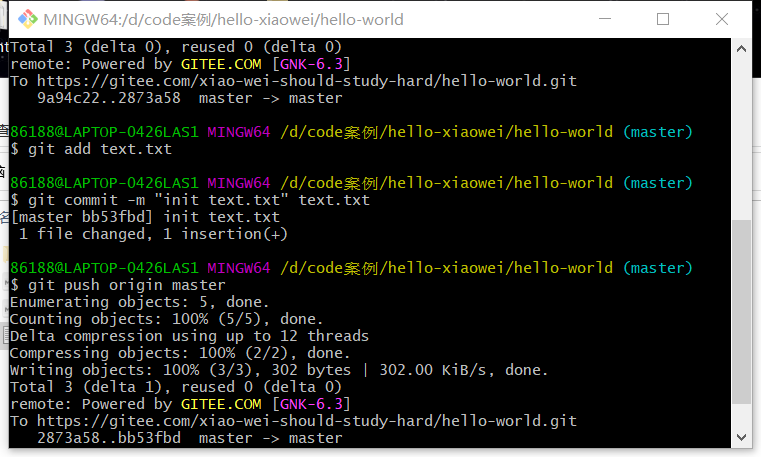
git上面显示内容

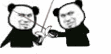
需要注意事项
在使用git push 命令将本地文件推送至码云仓库时,需要进行身份认证,认证通过才可以推送。
博主在运行的时候也出现了**Incorrect username or password ( access token )**错误,解决方法如下
1.第一步,打开控制面板
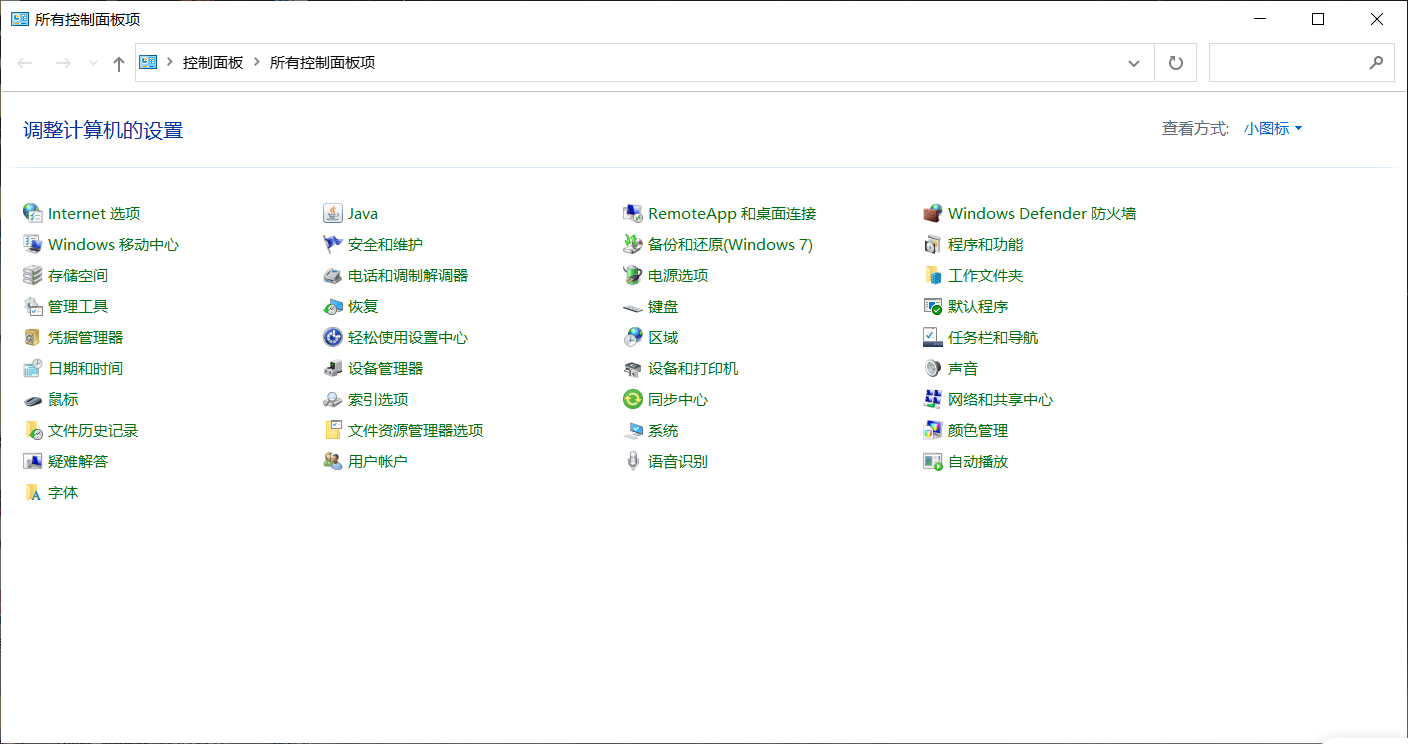
2.点击用户账户,管理你的凭据
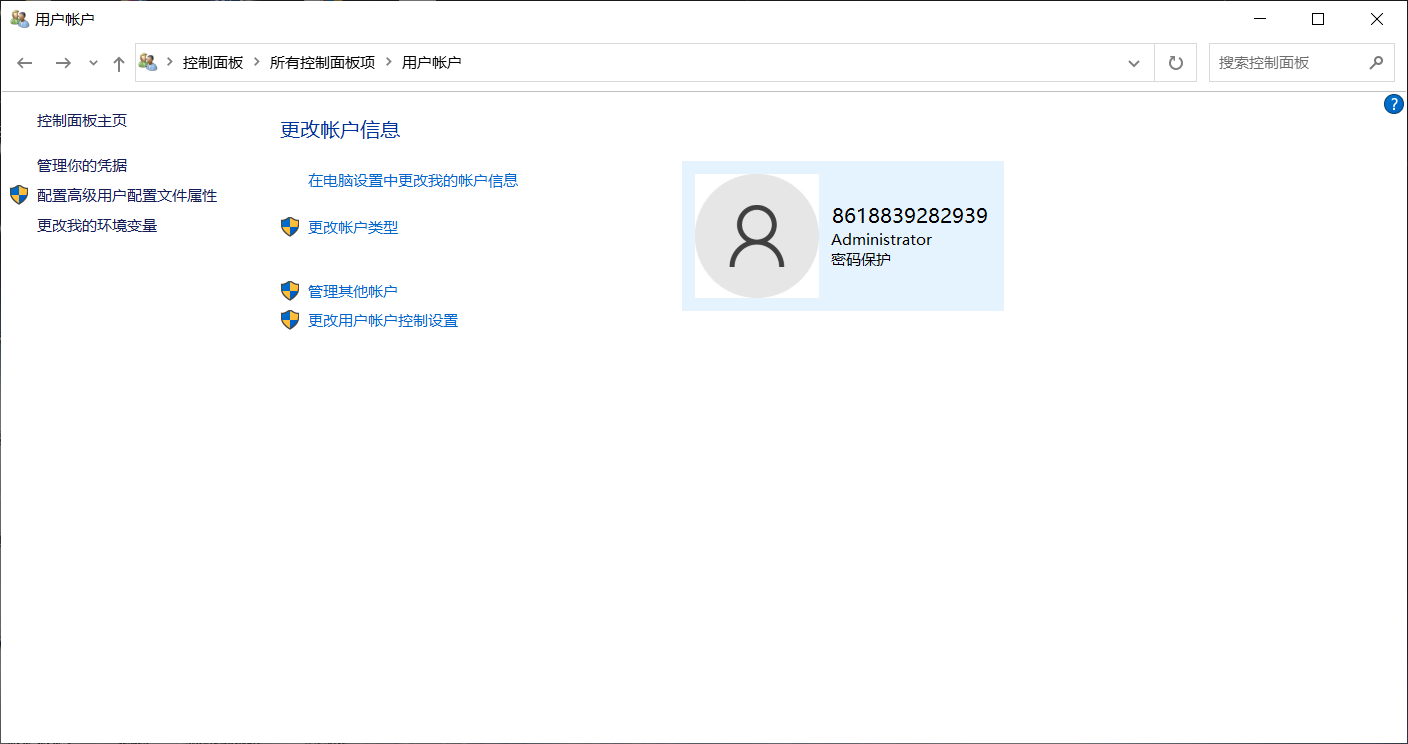
3.点击Windows凭据,普通凭据里有gitee相关的数据
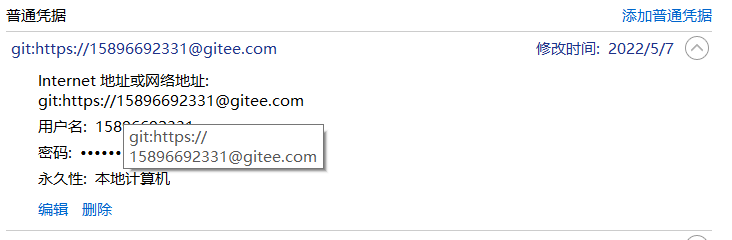
4.如果用户名账户密码错的话,点击编辑即可修改完成
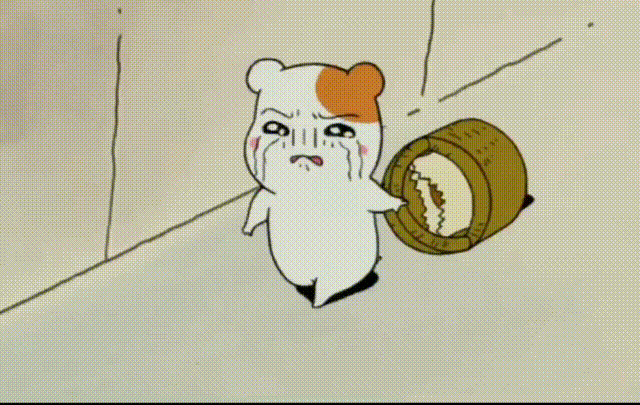
以上就是push命令发生错误时的修改方法
创建另一个仓库 hello-java。
pull命令如下,其中origin是别名,此时显示 Already up to date 表示已经更新了,这个命令表示从gitee仓库中获取文件。
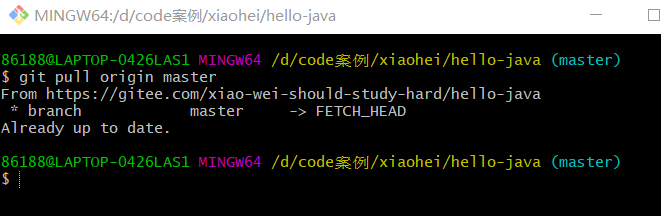
上一张图已经将gitee仓库的文件拉取到了xiaohei文件夹中,此时新建xiaowei.txt文件。
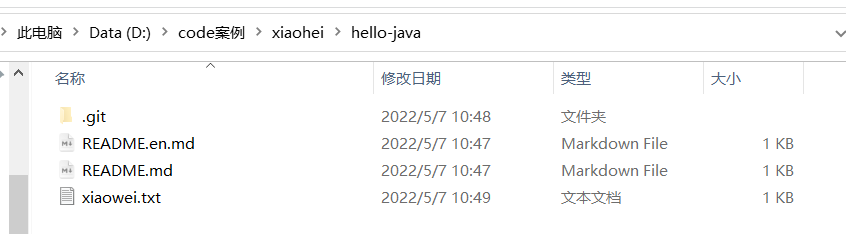
利用老方法将xiaowei.txt文件上传并提交
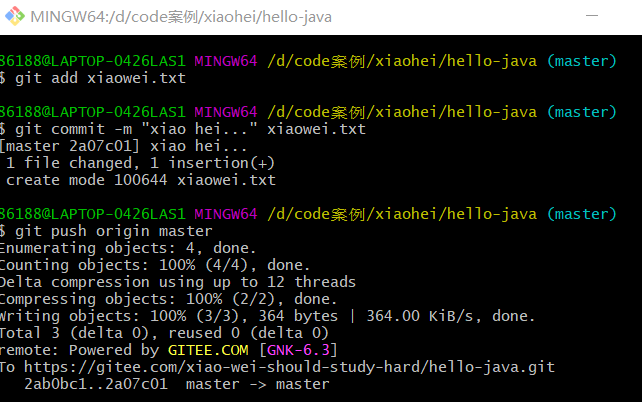
此时xiaohei在gitee上这样显示
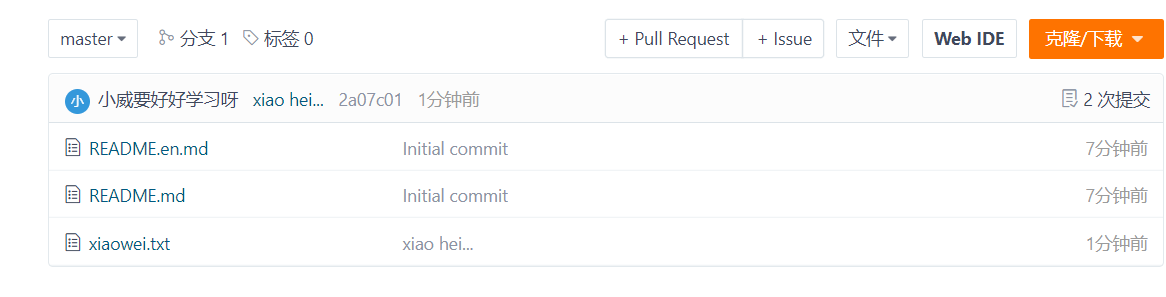
xiaobai此时的文件是这样

将gitee上面的文件用pull命令给xiaobai,所以xiaobai文件夹里会多出来一个文件。
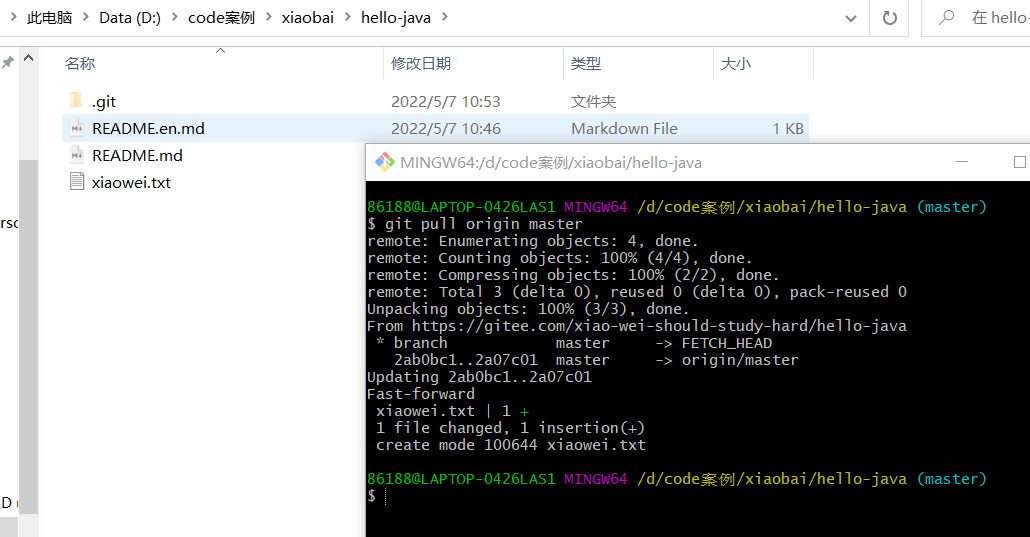

分支操作
此操作以hello-world文件为例。
分支是Git使用过程中非常重要的概念。使用分支意味着你可以把你的工作从开发主线上分离开来,以免影响开发主线。同一个仓库可以有多个分支,各个分支相互独立,互不干扰。
通过git init 命令创建本地仓库时默认会创建一个master分支。
关于分支的相关命令,具体如下:
- git branch 查看本地所有分支
- git branch -r 查看远程所有分支
- git branch -a 查看本地和远程所有分支
- git branch [name] 创建分支
- git checkout [name] 切换分支
- git push [shortName] [name] 推送至远程仓库分支
- git merge [name] 合并分支
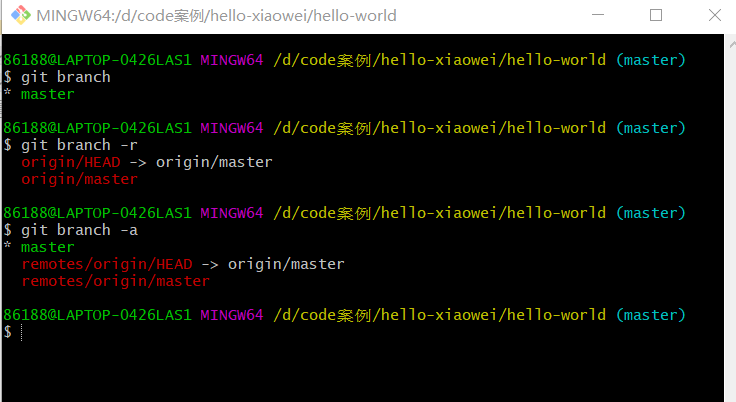
创建b1,b2分支,checkout命令是切换分支,后面括号里写什么就代码在那个分支上。
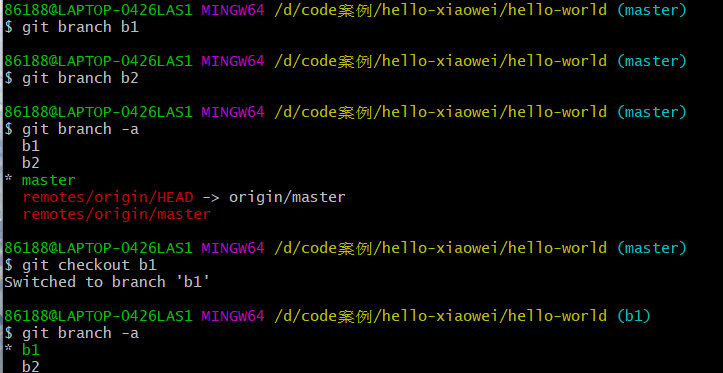
将b1分支上传到远程仓库,b1–>b1是指本地b1到远程b1。
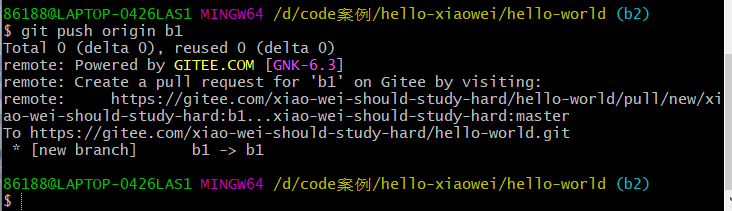
gitee仓库显示,此时b2分支还没有上传到仓库,因此仓库里还没有b2分支

下面我们切换到master分支,看看master分支上都有什么文件


切换到b1目录,b1目录下有这些文件

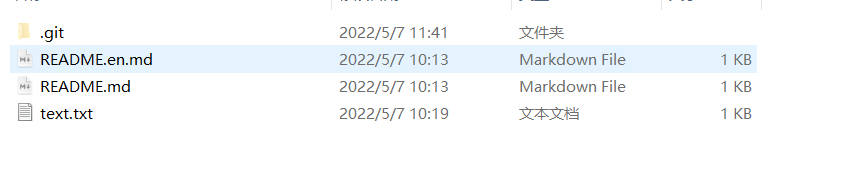

将master分支上传到仓库
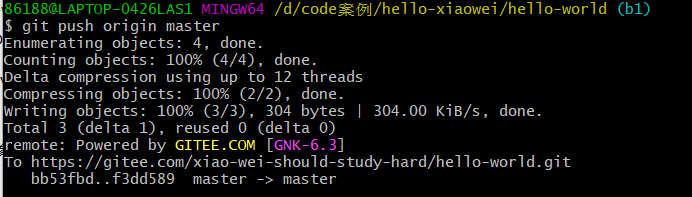
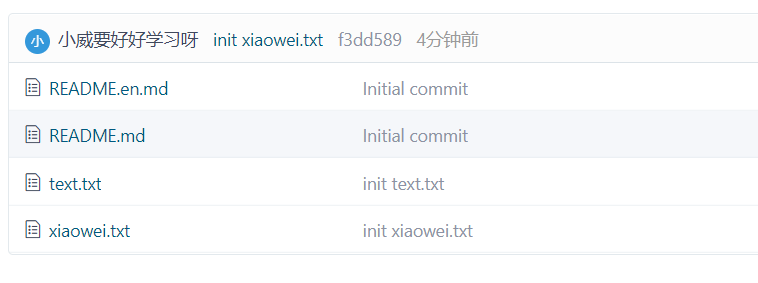
b1分支上传到仓库,相比master少了xiaowei.txt文件

给b2分支创建b2.txt文件,并将b2分支上传到远程仓库
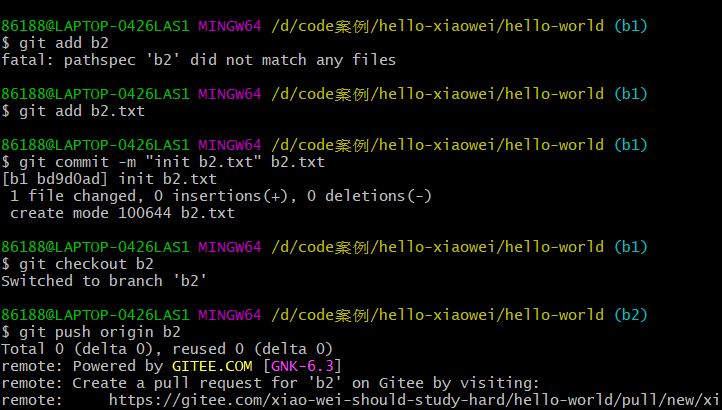

将b2.txt文件添加到master分支并上传
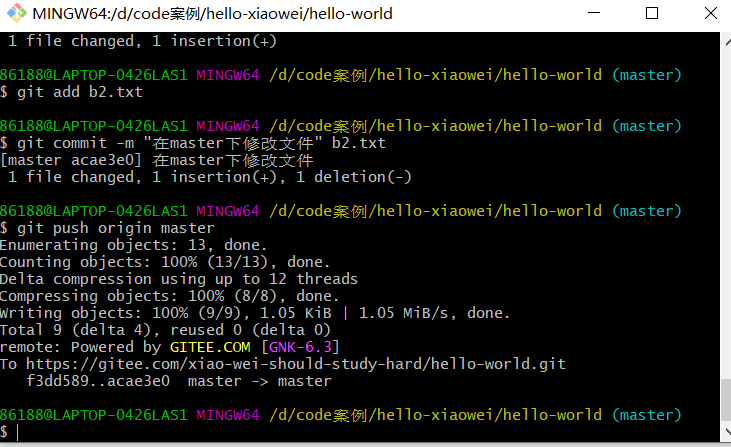
gitee仓库显示
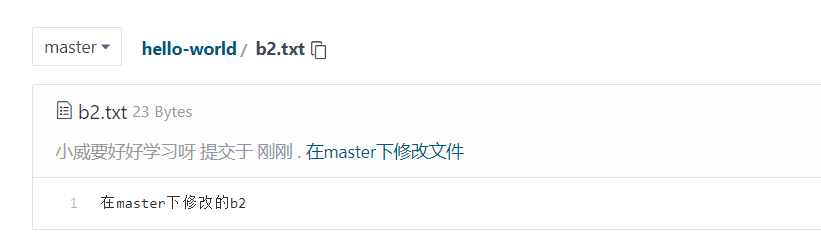
b2分支修改文件
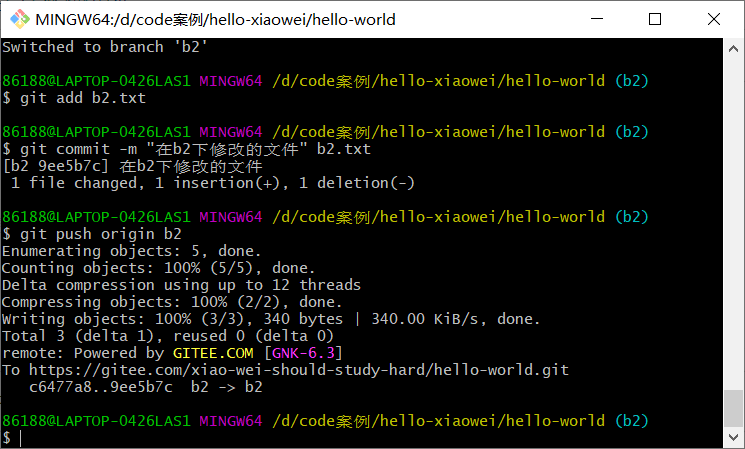
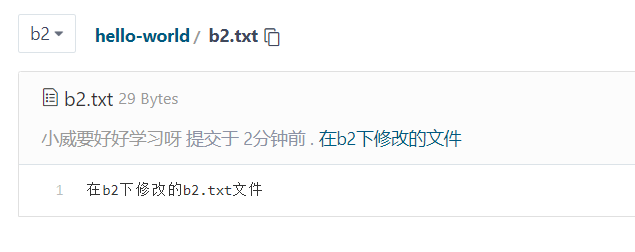

此时如果将master分支和b2分支合并,会发生错误,因为master分支中的b2.txt文件和b2分支下的b2.txt文件冲突,内容不一样
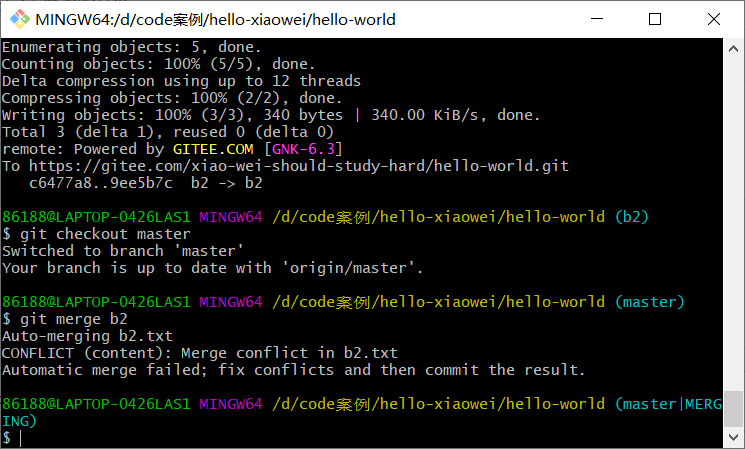
会发生如图冲突错误
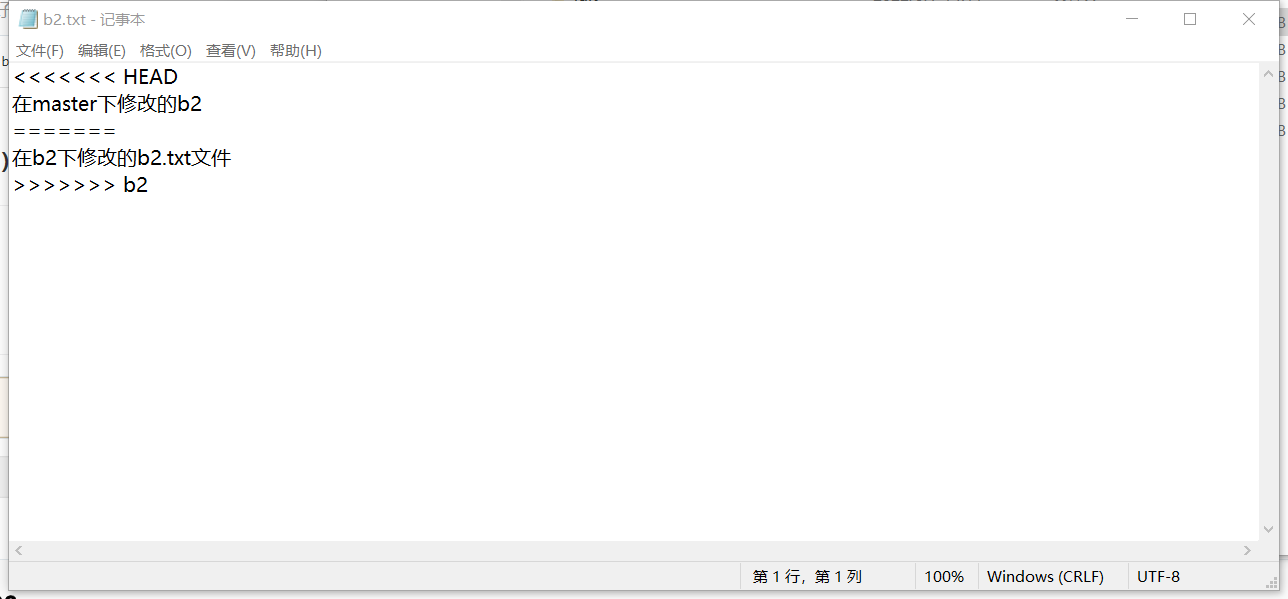
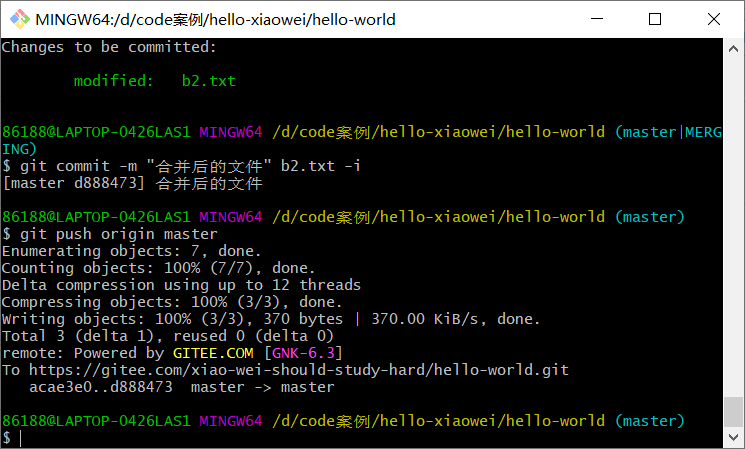
完成会仓库显示


标签操作
Git中的标签,指的是某个分支某个特定时间点的状态。通过标签,可以很方便的切换到标记时的状态。
比较有代表性的是人们会使用这个功能来标记发布结点(v1.0、v1.2等)。下面是mybatis-plus的标签:
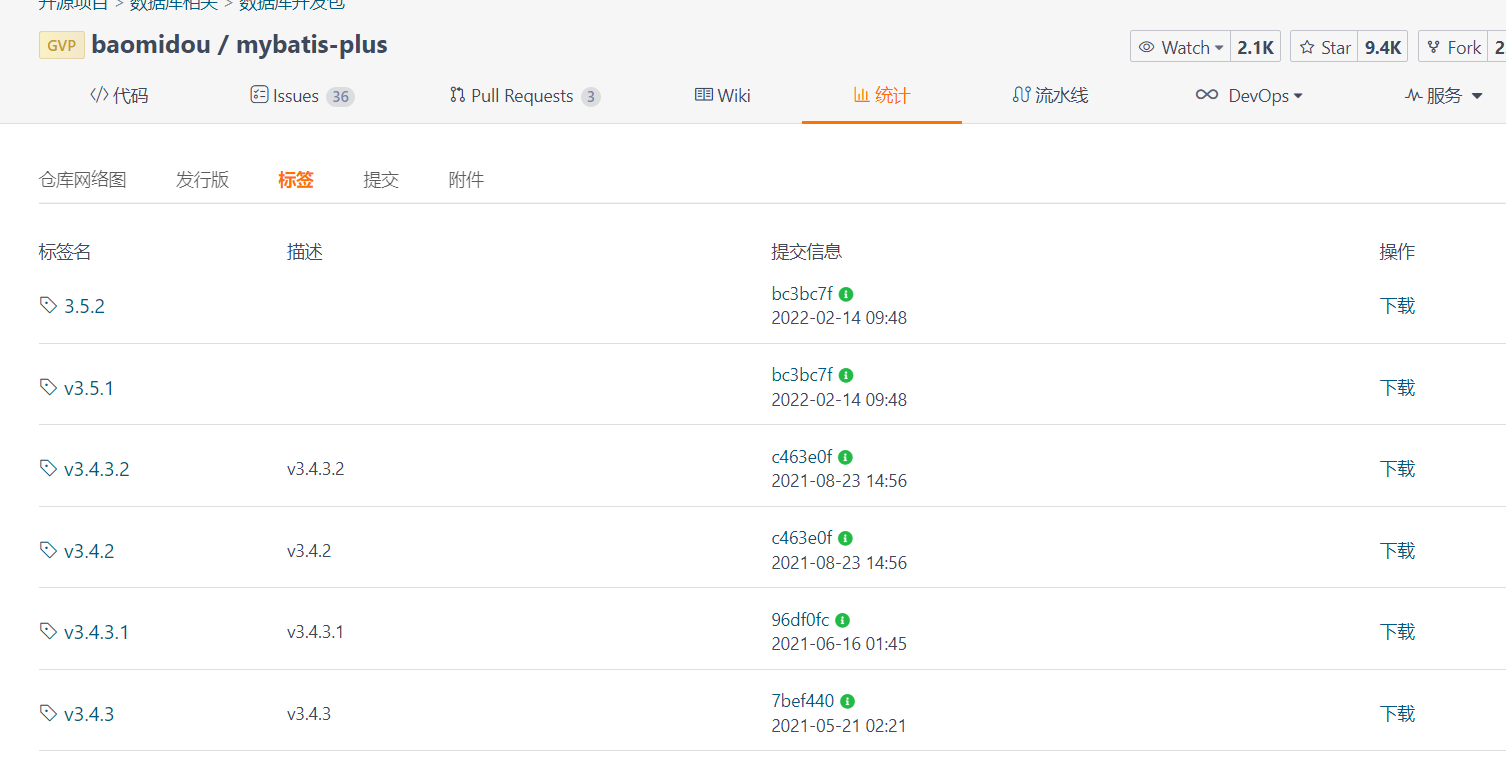
标签常用命令
- git tag 列出已有的标签
- git tag [name] 创建标签
- git push [shortName] [name] 将标签推送至远程仓库
- git checkout -b [branch][name] 检出标签
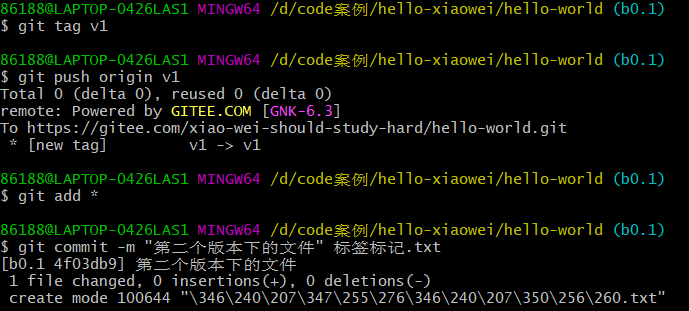
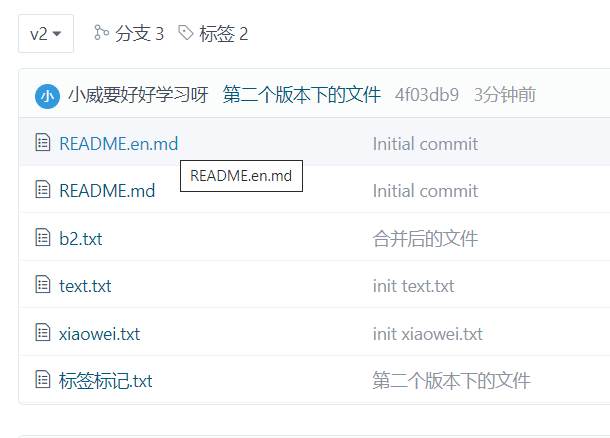
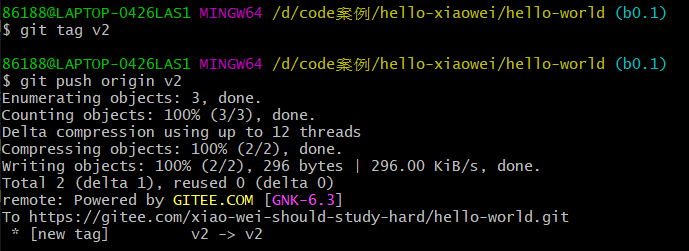
v1标签下的文件

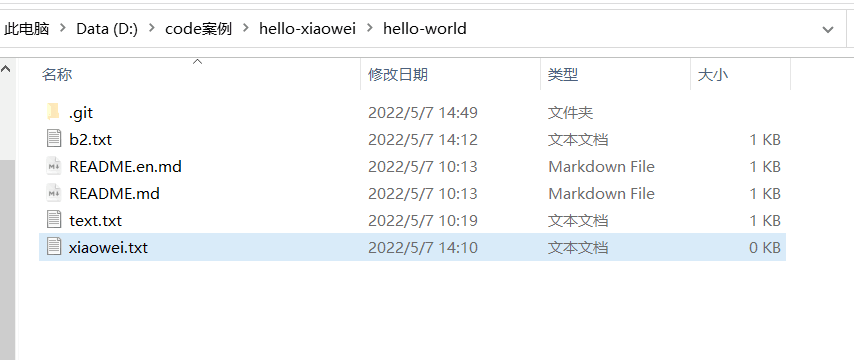
v2标签下的文件
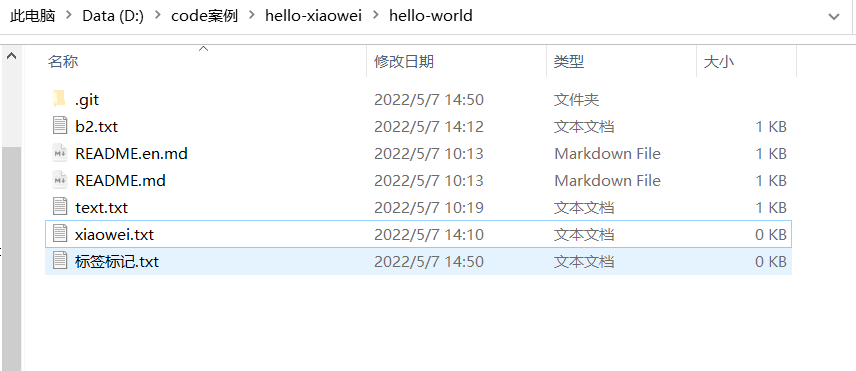
可以看出两个标签的状态是不一样的。标签就像我们照照片一样,不同时期的照片我们状态可能不一样。

Idea上执行Git
将我们在前面创建的文件导入idea中,创建两个controller类,点击上面的Git创建即可
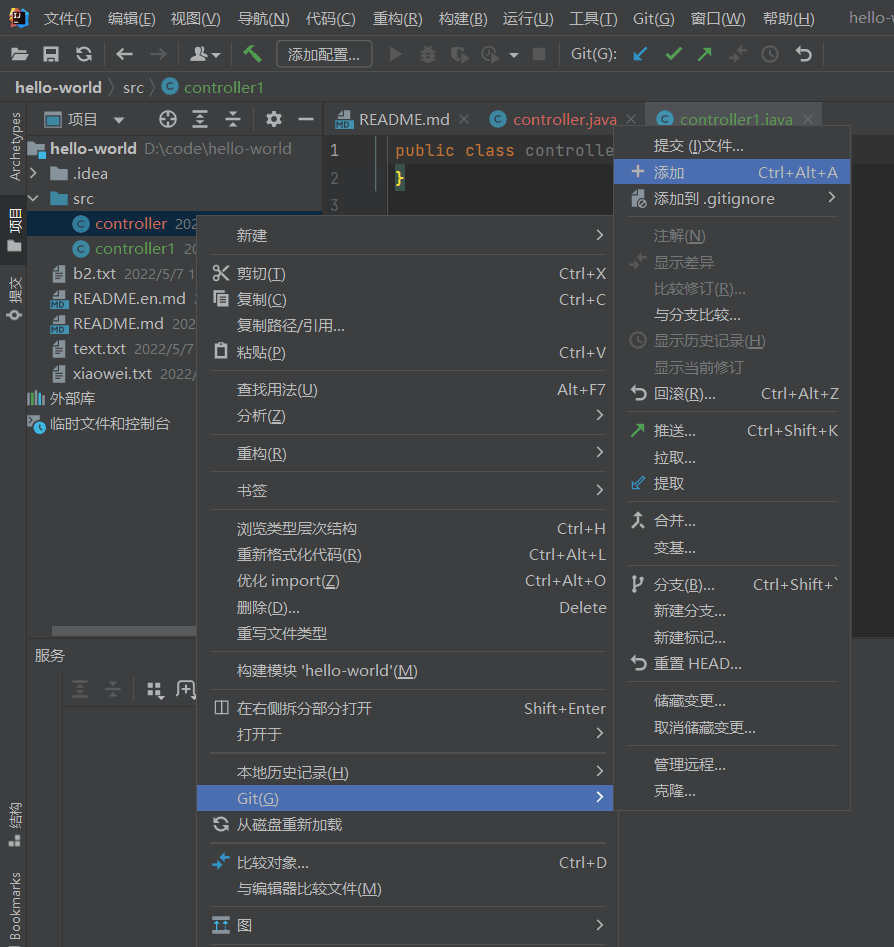
第二种方式,点击图中的箭头也可以提交,左边箭头为更新项目,右边箭头为推送
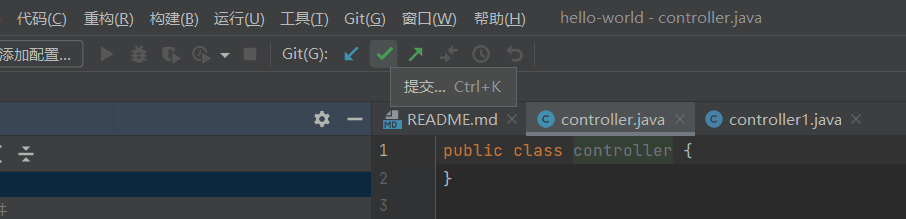
图中也可以管理远程仓库,填写仓库的路径即可
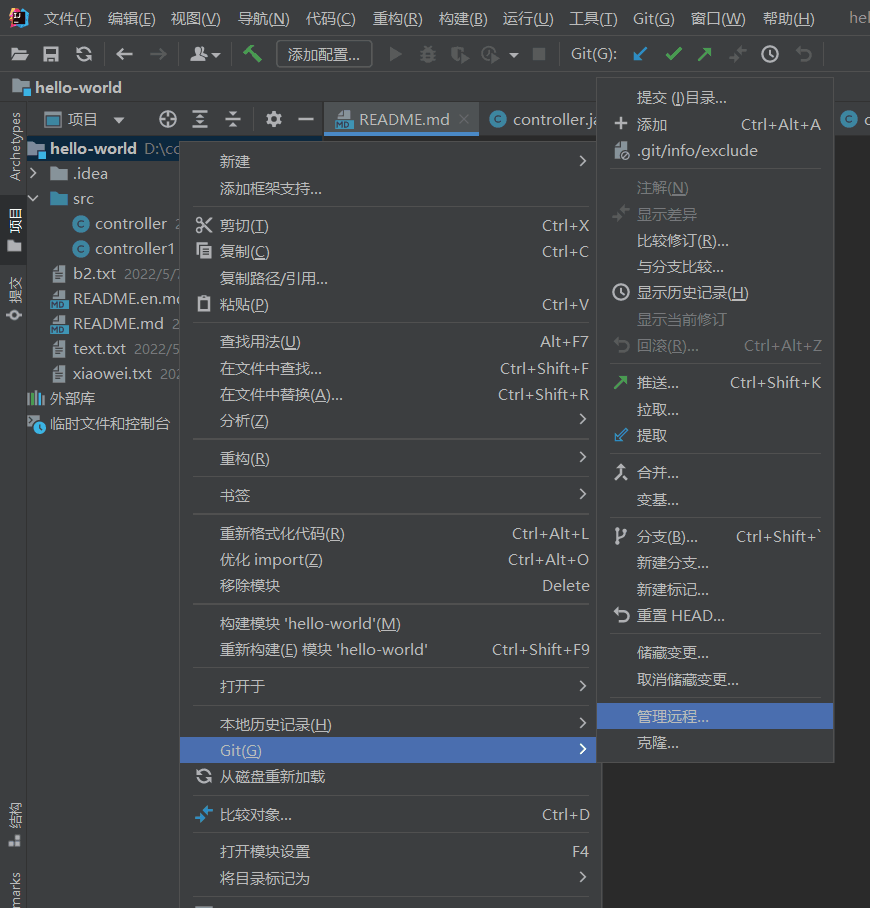

下图为将idea中的项目推送到远程仓库
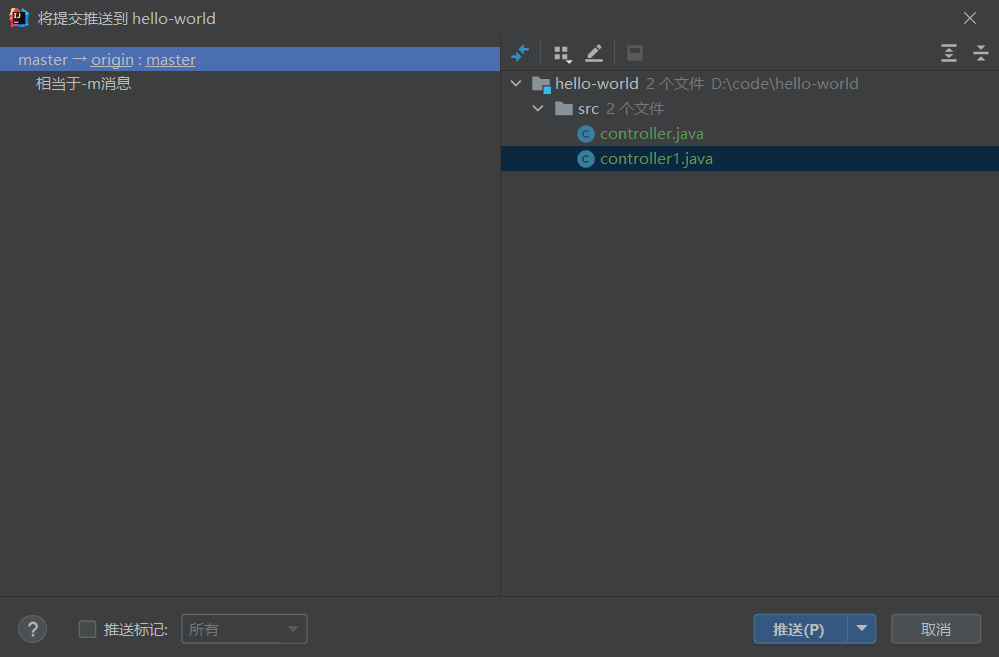
下图为将项目推送到仓库的结果
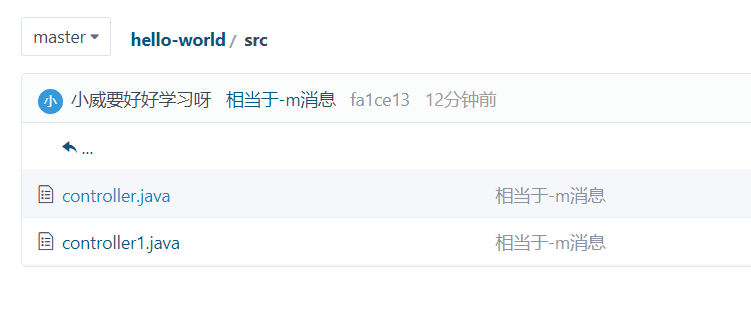
idea上的git在右下角有很多功能,比如分支等。
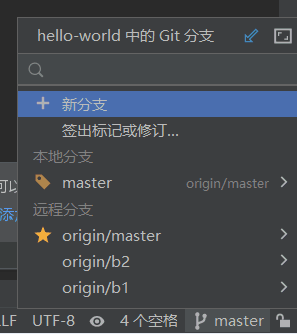

文章到此就结束了,在idea上的操作将比较少,大致讲了一下,还需各位小伙伴儿在idea上动手操作操作。
文章有什么写的不准确的地方还请大佬斧正
再次感谢各位小伙伴儿们的支持

智能推荐
ACM算法模板-程序员宅基地
文章浏览阅读819次,点赞18次,收藏25次。算法模板
Linux多线程通信及同步_利用对列在两个线程之间通信-程序员宅基地
文章浏览阅读2.8k次。建立多任务模型,并用线程来实现 符合POSIX标准的UNIX操作系统提供了线程的控制函数,如:线程的创建和终止、线程之间的互斥、线程之间的同步等。利用这些系统函数可以成功地模拟消息队列,来实现线程间数据共享和同步,以完成多任务的实时性。为成功地描述线程间数据共享和同步,以下列任务模型为例。 首先建立消息队列属性数据结构 #define MAXQUEUE 30 _利用对列在两个线程之间通信
Android官方技术文档翻译——Gradle 插件用户指南(6)-程序员宅基地
文章浏览阅读117次。没想到翻译这篇《Gradle 插件用户指南》拖了差不多一个月,还跨年了。不过还好,在2号时终于一口气把剩下的给翻译完了(其实那天剩下的也就不到一章)。今天先发一下第六章,明天再发第七章。本文译自Android官方技术文档《Gradle Plugin User Guide》,原文地址:http://tools.android.com/tech-d..._andorid gradle 用户指南
大神TP_运营大神独家解密“双十一零超卖”电商库存管理系统-程序员宅基地
文章浏览阅读923次。作者 | 松涛(TP公司电商运营大神)图片 |商派 shopex每到大促,什么“三选一”、“二选一”又开始了!以前呢,东哥领导的京东抗起硬撼天猫的大旗,去年双十一东哥不发话,同门兄弟“拼多多”站出来叫苦,不过没想到的是,同城兄弟“淘集集”不甘寂寞,掺合一脚,演出一场“螳螂捕蝉,黄雀在后”的好戏。有没有“二选一”“三选一”我不管,同样的商品,在不同平台价格不一样,平台也没法做生意,有本事..._大神tp软件
JAVA HDFS API编程_java hdfs编程-程序员宅基地
文章浏览阅读1.4k次。hdfs有很多命令,比如说hdfs dfs -ls,hdfs dfs -put, hdfs dfs -mkdir,hdfs dfs -cat,hdfs dfs -rm等等,一般操作hdfs都是通过hdfs的命令行进行操作。其实这些命令行的底层都是通过java代码来支撑的,再比如启动和关闭hdfs都是通过脚本来启动,这些脚本底层肯定都是通过代码来支撑的。举例:有时候需要把本地文件上传到hdfs,直接用hdfs的命令,先mkdir一个文件夹,然后用put命令即可上传。但是在工作当中,这些操作基本都是代码的。_java hdfs编程
Android数字纵向滚动_android数字滚动。-程序员宅基地
文章浏览阅读4.1k次。有的时候我们为了追求界面的美观性,希望将数字显示出来的时候有动画效果,比如界面显示315,我们可以让这几个数字自动纵向滚动,最后停留在315,这样显示出来效果更好一些。要实现这种自动滚动的效果,我们首先想到的是自定义SurfaceView,在SurfaceView中启动一个线程来完成需要的工作。我这里自定义的SurfaceView有一个方法setCircleAndNumber(in_android数字滚动。
随便推点
【Java集合系列】ArrayList源码分析_arraylist集合源码-程序员宅基地
文章浏览阅读360次。本次学习分析ArrayList;ArrayList作为util包下的常用类,因此必须学习源码的写作手法;ArrayList源码分析1 基本数据结构 private static final int DEFAULT_CAPACITY = 10; private static final Object[] EMPTY_ELEMENTDATA = {}; private static final Object[] DEFAULTCAPACITY_EMPTY_ELEMENTDATA = {}; tr_arraylist集合源码
Python基础知识——第二天_python里解包赋值为什么不能用int-程序员宅基地
文章浏览阅读933次。Python打卡第二天赋值链式赋值 ,用于同一对象赋值给多个变量;x=y=123 #相当于:x=123,y=123系列解包赋值 ,系列数据赋值给对应相同个数的变量(个数必须保持一致);a,b,c=4,5,6 #相当于a=4;b=5;c=6重点:使用系列解包赋值可以实现变量交换(常用)数据类型整型,浮点型(3.14=314e-2=314E-2),布尔型,字符串型1.整型(int)Python中,除十进制外,还有其它三种进制:—0b(0B):二进制—0o(0O):八进制_python里解包赋值为什么不能用int
Windows系统下:jenkins+selenium+TestNG一步搞定简单自动化持续集成_jenkins执行java selenium testng-程序员宅基地
文章浏览阅读9.6k次,点赞2次,收藏18次。Windows系统下:jenkins+selenium+TestNG一步搞定简单自动化持续集成注意!注意!本篇只介绍Windows系统下的操作!1.安装jenkins,最好从官网下载并安装:https://jenkins.io/download/,安装过程很简单,一路下一步就可以。安装过程中的小插曲,如图:然后按照导航默认选择的进行启动jenkins服务即可。【_jenkins执行java selenium testng
计算机学的痛苦可以换专业,在大学里选错了专业,是一种怎样的“痛苦”体验?...-程序员宅基地
文章浏览阅读163次。原标题:在大学里选错了专业,是一种怎样的“痛苦”体验?◆◆◆中国有句大家都耳熟能详的老话:男怕入错行,女怕嫁错郎而现在的社会现实是:男女生都怕选错了专业,入错行 在大学里选错专业是什么体验呢?网上各种叫苦连天 △结果大约16900000余个敲黑板各位考生和家长一定要引起重视学姐从中截取了两段回答选错专业真的会毁一生▼@知乎用户:其实一开始我是打算填计算机的,因为从小就喜欢游戏,也喜欢折腾计算机。结..._电脑盲误选了计算机专业是什么感受
基于Python+Django+Vue+MYSQL的个人博客网站系统_diango4+vue3开发个人博客-程序员宅基地
文章浏览阅读786次。随着现在网络的快速发展,网上管理系统也逐渐快速发展起来,网上管理模式很快融入到了许多网站的之中,随之就产生了“校园博客系统”,这样就让校园博客系统更加方便简单。_diango4+vue3开发个人博客
PADS 设置CAM以输出GERBER文件_pads cam文件输出设置-程序员宅基地
文章浏览阅读1.3w次,点赞11次,收藏62次。这里写自定义目录标题自动生成CAM文档顶/底层阻焊层顶/底层助焊层顶/底层丝印顶/底层钻孔层钻孔图生成GERBER文件自动生成CAM文档默认情况下,PADS Layout里CAM下的文档列表是空的。camcam2输入无模命令@camdocs,自动生成CAM文档。camdocscamdocs2制造层名称Top/Bottom顶/底层Solder Mask T..._pads cam文件输出设置